Internet
Cómo integrar un diccionario en el navegador Google Chrome
No te quedes con las ganas de conocer el significado de un vocablo con el que tropieces en Internet
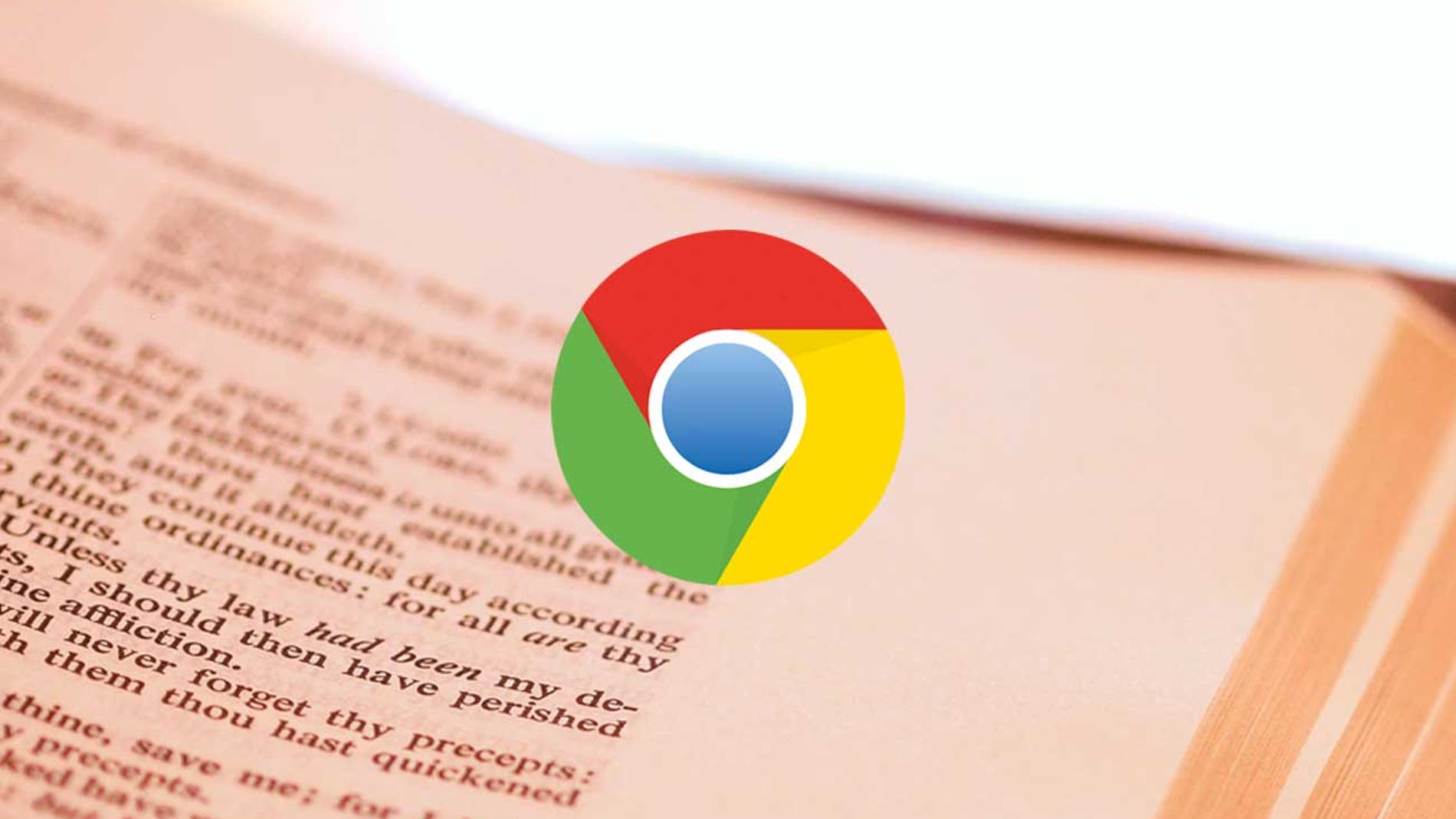
Publicidad
No son pocas las veces que nos surgen dudas sobre el significado de una palabra, o buscamos un sinónimo o la mejor forma de definir algo. No es algo que no podamos hacer en la red, puesto que podemos acceder a la página de la RAE, pero para ello tienes primero que abrir una página nueva, acceder a ella, buscar el diccionario, encontrar la palabra, perdemos un valioso tiempo que a veces no tenemos. Pero la forma más sencilla de hacerlo es instalar que extensión oficial de Google con el diccionario.
Un diccionario siempre a mano
Este diccionario está
disponible en multitud de idiomas entre los que se encuentra el español. Instalarlo
es muy sencillo, tan sólo tienes que acceder al Chrome Web Store y descargara
la extensión que los de Mountain View han preparado para integrarla en su
navegador y cuyo nombre es Google Dictionary (by Google). Una vez estés en la Chrome
Web Store busca la extensión y Haz click sobre el botón añadir a Chrome.
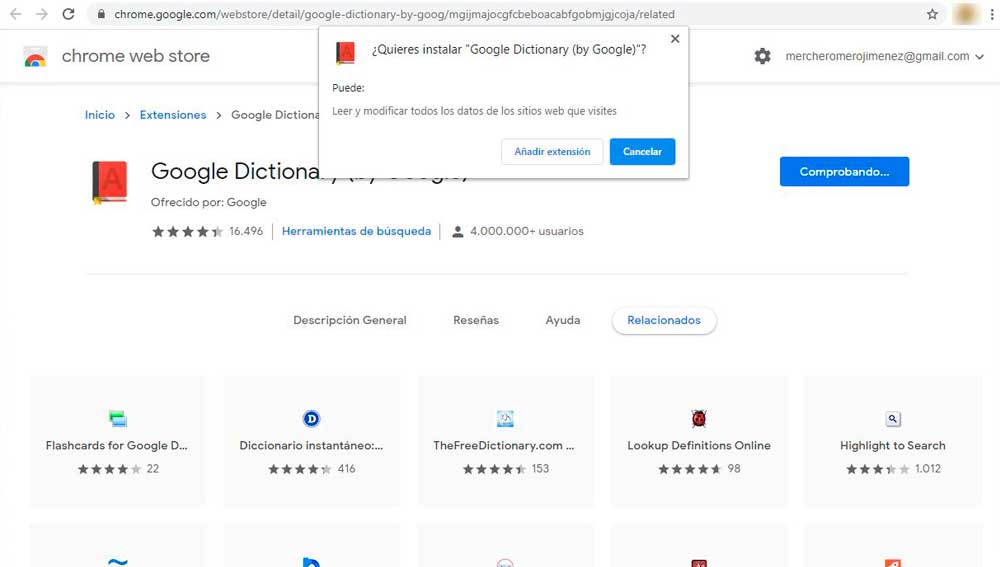
Cuando añadas la extensión, tendrás que cambiar la
configuración, pues esta se instala por defecto con el diccionario en inglés,
por lo que tendrás que cambiar el idioma a español o al que utilices habitualmente para conseguir las
definiciones. Para ello en la parte superior del navegador entre la barra de búsqueda
y la imagen del perfil de usuario (si estás identificado en tu cuenta de Google),
encontrarás un icono con forma de puzle, pulsa sobre el icono y selecciona la extensión.
Para acceder a la configuración pulsa sobre el menú de los tres puntos
verticales. De este modo podrás cambiar el idioma y seleccionar otras opciones
como que se muestre una pantalla emergente al hacer seleccionemos una frase o
palabra o hagamos doble click sobre estás. También tenemos la opción de anclar la
extensión junto a la barra de búsquedas y de este modo poder acceder al diccionario.
Para anclarla, junto al icono de los tres puntos verás otro icono similar a una
chincheta, actívalo y la extensión quedará siempre visible y a tu disposición
para cuando necesites utilizarlo. Además, puede almacenar las palabras que
busques, incluyendo sus definiciones.
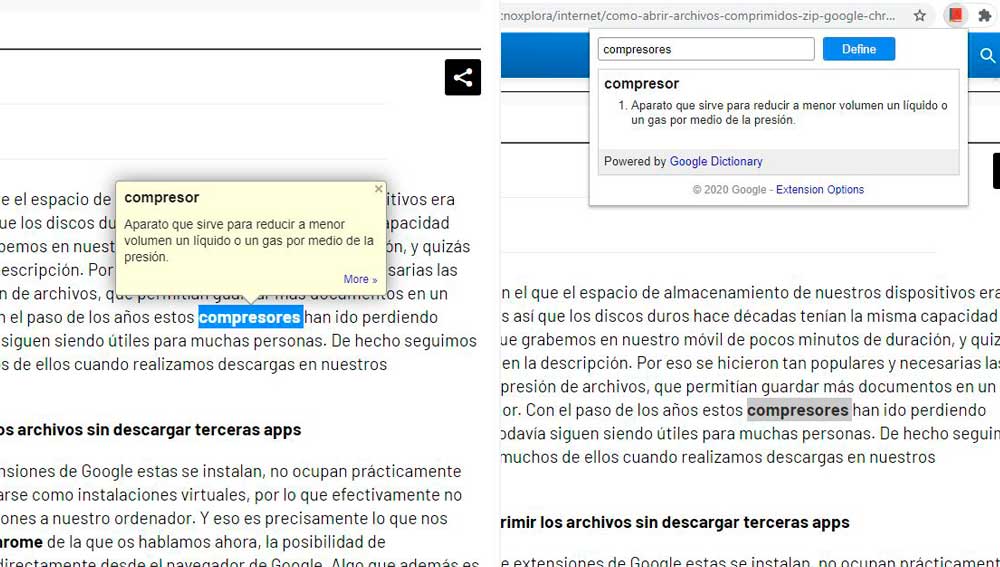
Cómo encontrar rápidamente el significado de una palabra
Una vez instalado el diccionario es muy fácil de usar. Tenemos dos métodos para realizar búsquedas usando el diccionario de Google una primera muy fácil y sencilla, se trata de hacer doble click sobre el vocablo del cual quieras conocer su significado, de este modo aparecerá una ventana flotante con la definición de la misma. Y un segundo método, si has anclado la extensión, tan sólo pulsa sobre el icono de esta, nos parece una nueva barra de búsqueda en una ventana emergente, teclea la palabra que quieras conocer su significado, y en esta misma ventana nos aparecerá el significado. Si no encuentra el significado, te deja la opción de buscar a través del buscador el vocablo o expresión abriendo una nueva ventana con el resultado de la búsqueda en el explorador de Google. Así de una forma u otra, nunca te quedarás con la duda del significado de una palabra o una expresión, por lo que esta extensión será como llevar un diccionario de la lengua española permanentemente y siempre a tu disposición en el navegador de tu ordenador.
Publicidad





